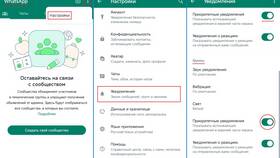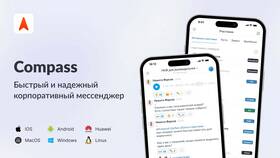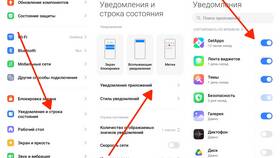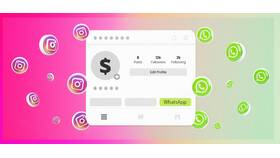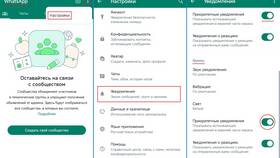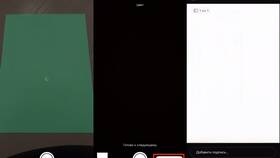Настройка звуковых оповещений в WhatsApp позволяет персонализировать приложение под свои предпочтения. Рассмотрим процесс изменения звуков уведомлений на разных устройствах.
Содержание
Настройка звуков уведомлений на Android
- Откройте приложение WhatsApp
- Нажмите на три точки в правом верхнем углу
- Выберите "Настройки" → "Уведомления"
- В разделе "Звук уведомления" выберите нужную мелодию
- Для отдельных чатов нажмите и удерживайте чат → "Уведомления"
Изменение звуков на iPhone
| Действие | Шаги |
| Общие уведомления | Настройки WhatsApp → Уведомления → Звук |
| Для конкретного чата | Откройте чат → Информация → Настроить уведомления |
Доступные звуки уведомлений
- Стандартные системные звуки iOS/Android
- Встроенные мелодии WhatsApp
- Пользовательские мелодии (требует загрузки в нужную папку)
- Без звука (только вибрация)
Как установить собственную мелодию
- Скачайте нужный звуковой файл (формат MP3 или OGG)
- На Android поместите файл в папку Notifications
- На iPhone используйте iTunes для синхронизации
- В настройках WhatsApp выберите "Пользовательский" звук
- Укажите путь к вашему файлу
Настройка разных звуков для контактов
- Откройте чат с нужным контактом
- Нажмите на имя контакта вверху экрана
- Выберите "Пользовательские уведомления"
- Активируйте переключатель "Использовать собственные"
- Выберите уникальный звук для этого контакта
Отключение звуков уведомлений
| Что отключить | Как сделать |
| Все уведомления | Настройки → Уведомления → Отключить звук |
| Только групповые чаты | Настройки → Уведомления → Группы |
| На определенное время | Использовать функцию "Тихий режим" |
Решение проблем со звуками
- Если звуки не работают - проверьте системные настройки звука
- Убедитесь, что в WhatsApp не активирован "Тихий режим"
- Проверьте, не отключены ли уведомления для WhatsApp в настройках системы
- Переустановите приложение при постоянных проблемах